VORON2 Configurator 配置你的3D打印机
目录
本文主要讲解如何配置VORON2,定制化你的3D打印机,获取BOM表。
VORON2 版本为V2.4r2,
1,打开Voron Design的官网
在首页会看到VORON项目的简介,其中,让凌顺实验室觉得最浪漫最有意思的一句话是:
「We build space shuttles with gardening tools so anyone can have a space shuttle of their own.」
「我们用园艺工具建造航天飞机,这样任何人都可以拥有自己的航天飞机。」
翻译不知道对不对,如果有更好的翻译请在「凌顺实验室」微信公众号中留言。
2,选择 「VORON2」
点击主菜单中的「Printers」,在弹出的列表中选择 「VORON2」
(在列表中有很多机型,感兴趣的朋友可以一一点开查看,发现更多的机型。)
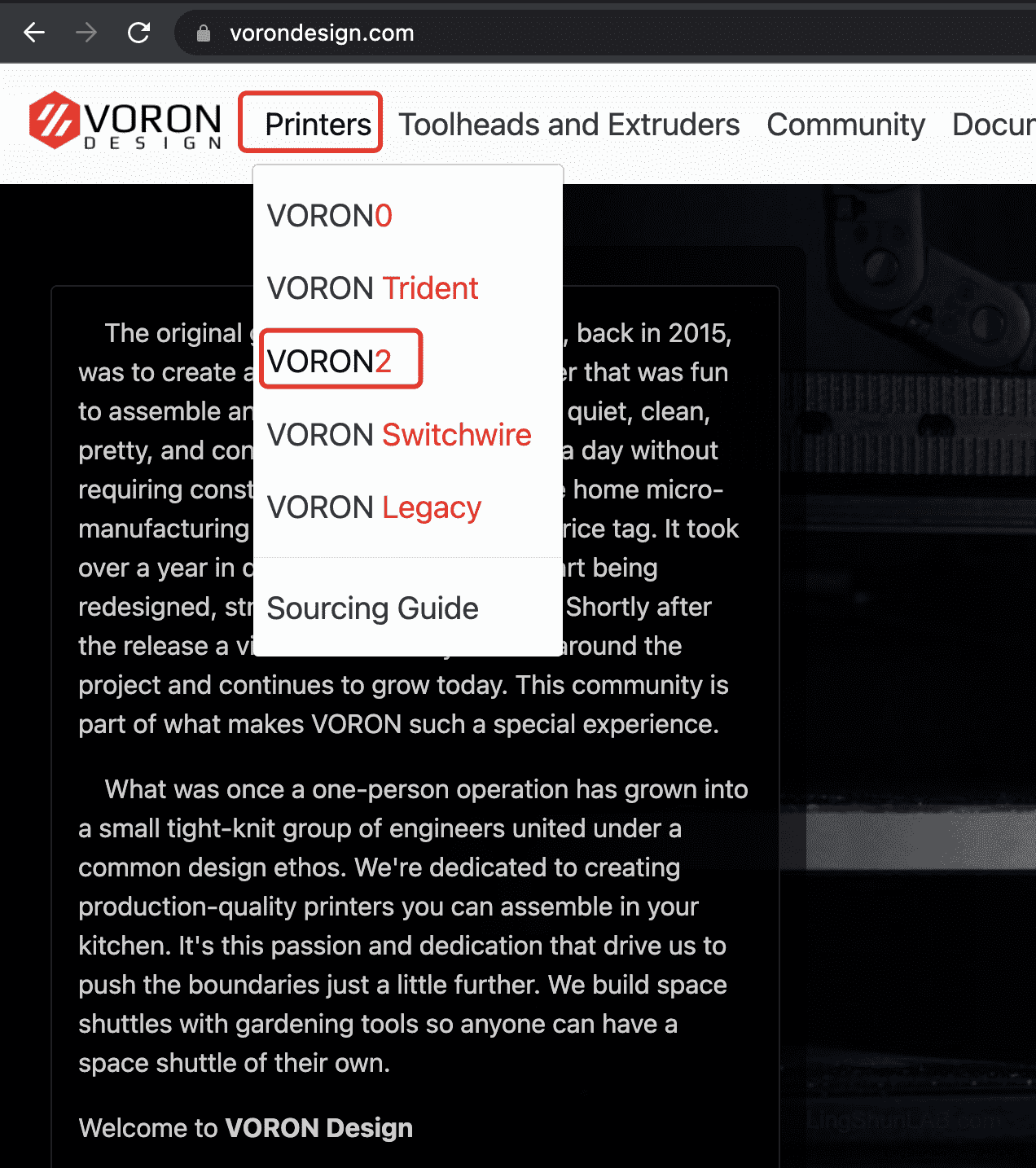
3,进入到VORN2项目的主页
在这里可以看到当前的版本是VORON V2.4,我们点击「Configurator」,就可以开始配置
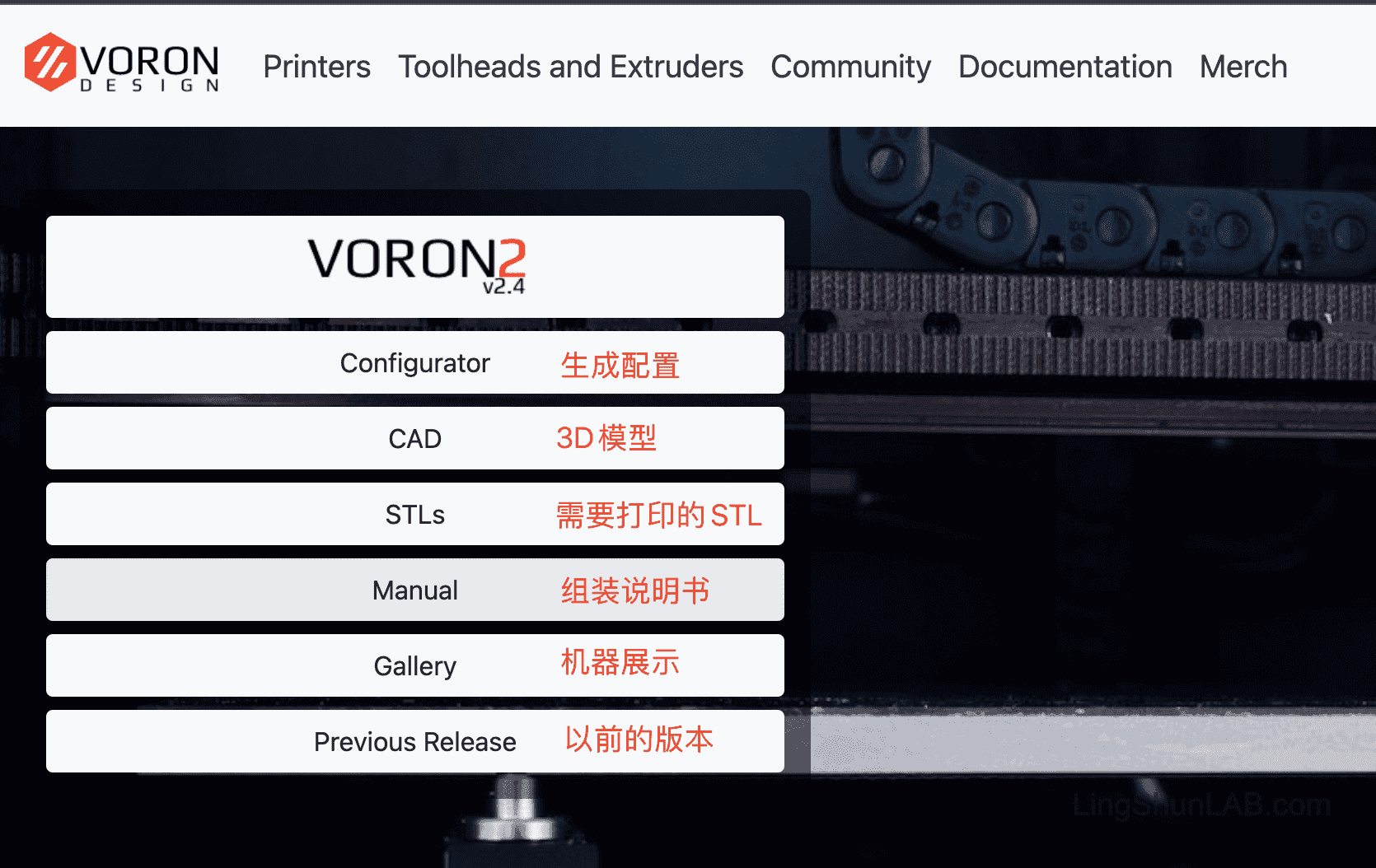
开始配置之旅
这个选项会通过一系列的问题与选择,为你的3D打印机VORON2.4生成一个定制的配置材料清单。
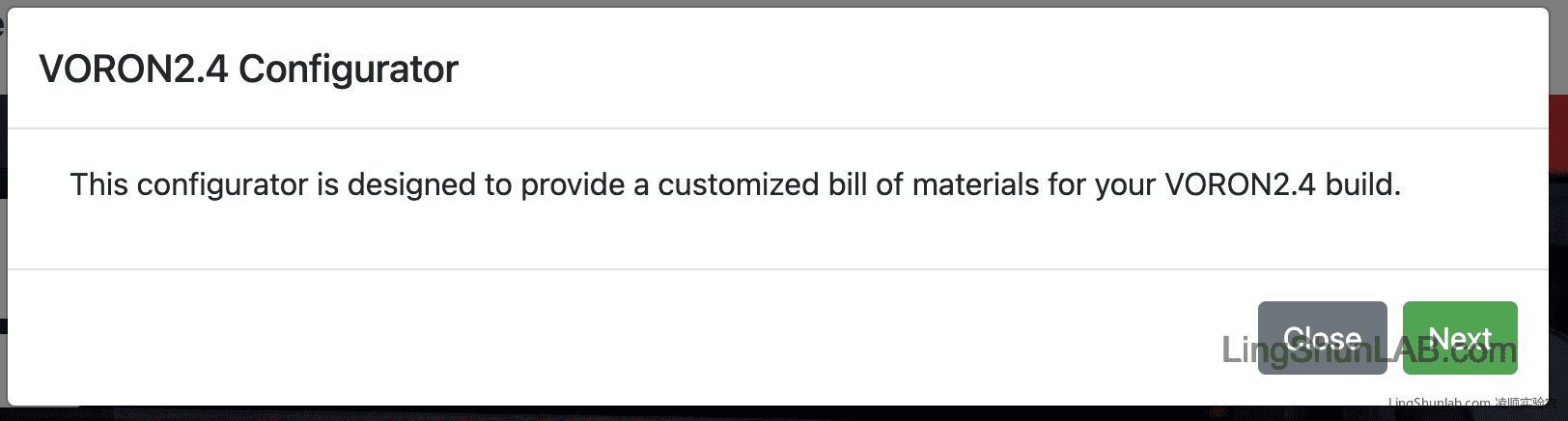
点击「Next」,开始吧 。
选择耗材进料方式
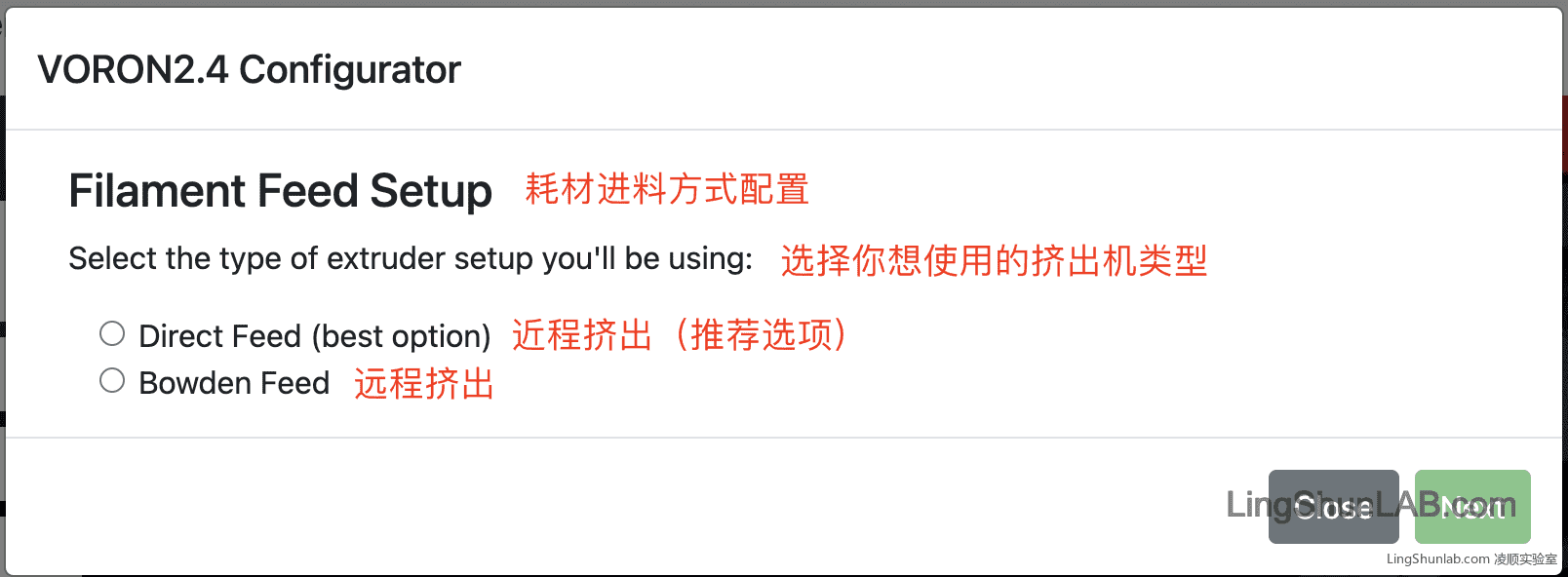
在这里凌顺实验室选择的是「近程挤出」,也是VORON官方推荐的选项,选它选它选它。当然,有不少小伙伴会说近程的问题很多,尤其是经典的 「问题6 Inconsistent extrusion / Z Banding」 层纹不均匀,这是另一个问题,我们之后再另外讨论。
选择升级类型
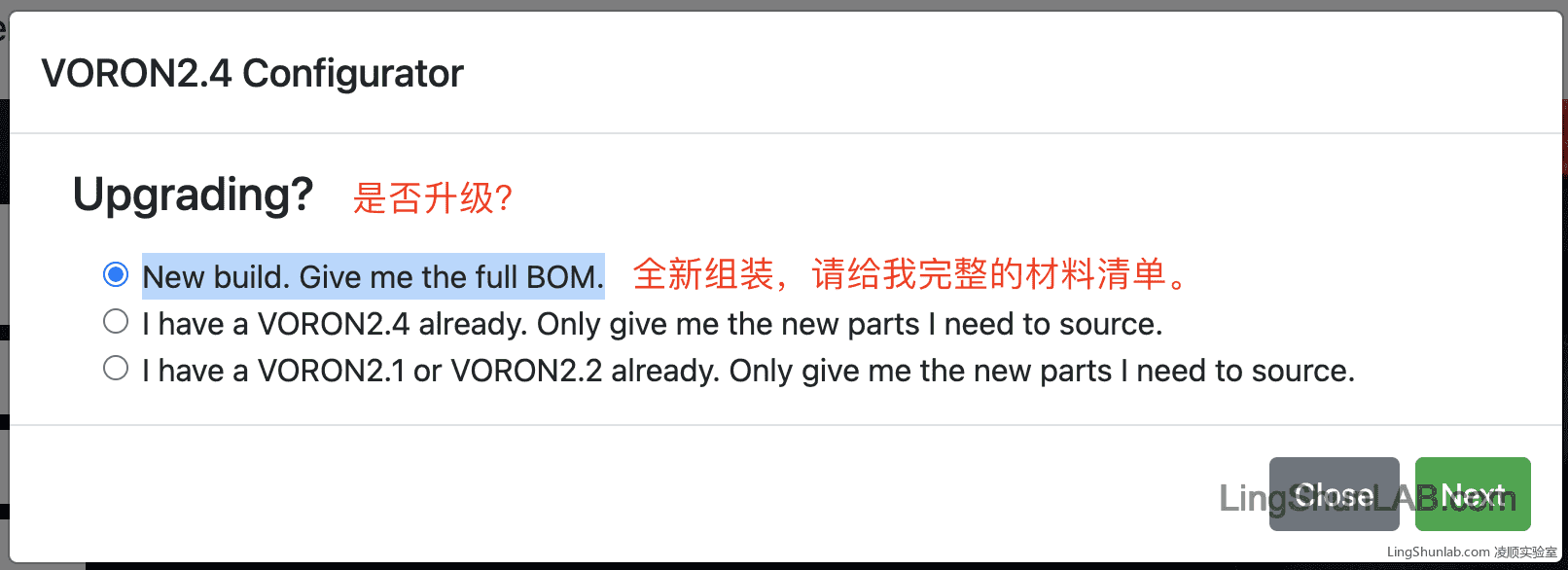
在这里,选择全新组装。
如果你已经组装过 ,那么这小白的教程可以直接跳过啦 ^ ^ !
选择框架接头类型
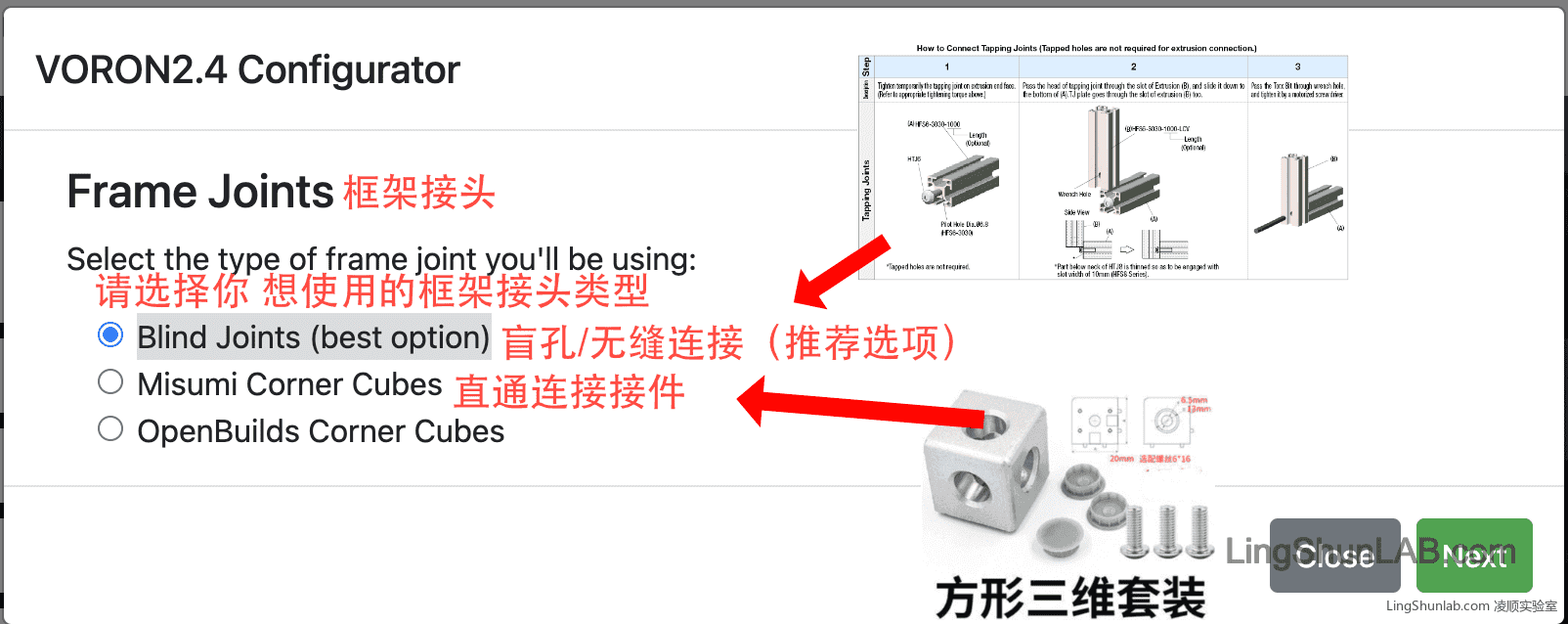
看个人喜好了,但还是推荐官方推荐的选项,因为经过凌顺实验室(li ngs hun lab.com)的测试,这样的框架连接起来,直角会更趋向一个完美的直角。
选择线缆拖链的类型
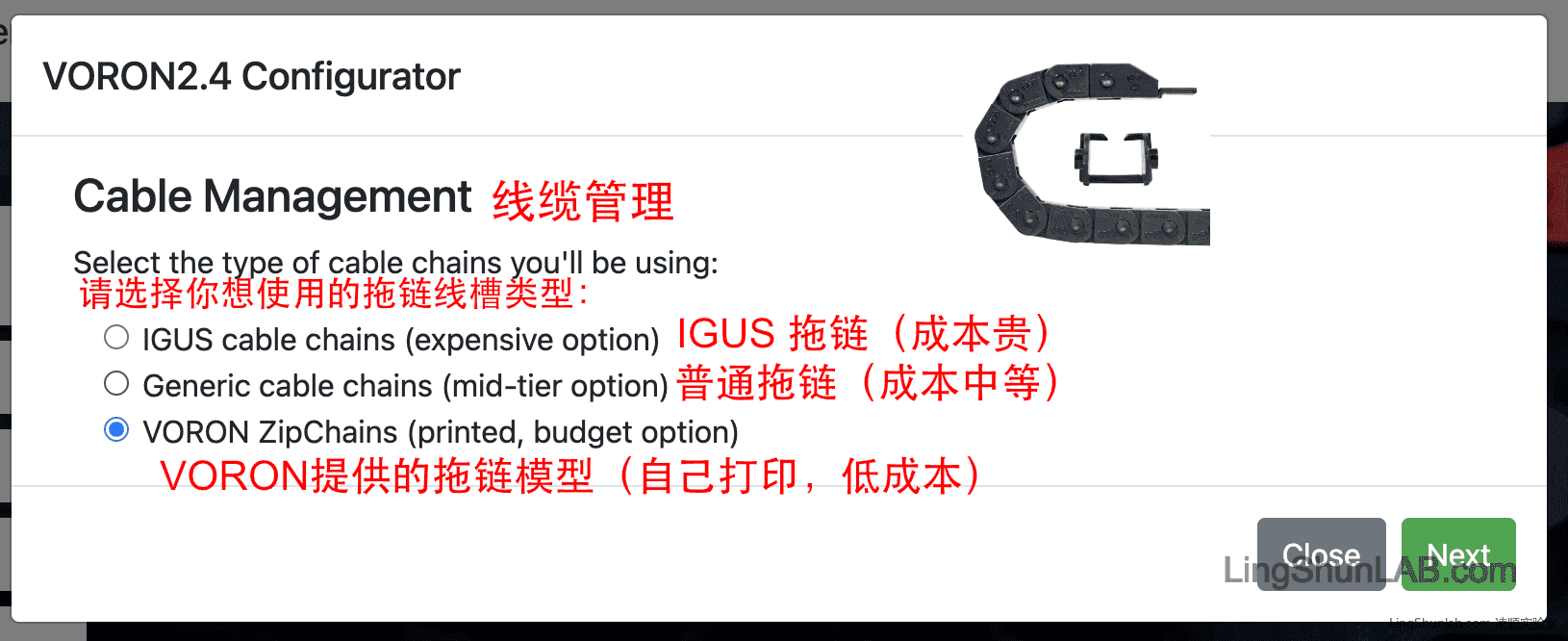
机器XYZ的拖链线槽,有条件的推荐成本贵的,也是最好的 ,流畅,顺滑。然后就是退而求其次,再而三 。
选择3D打印机的大小
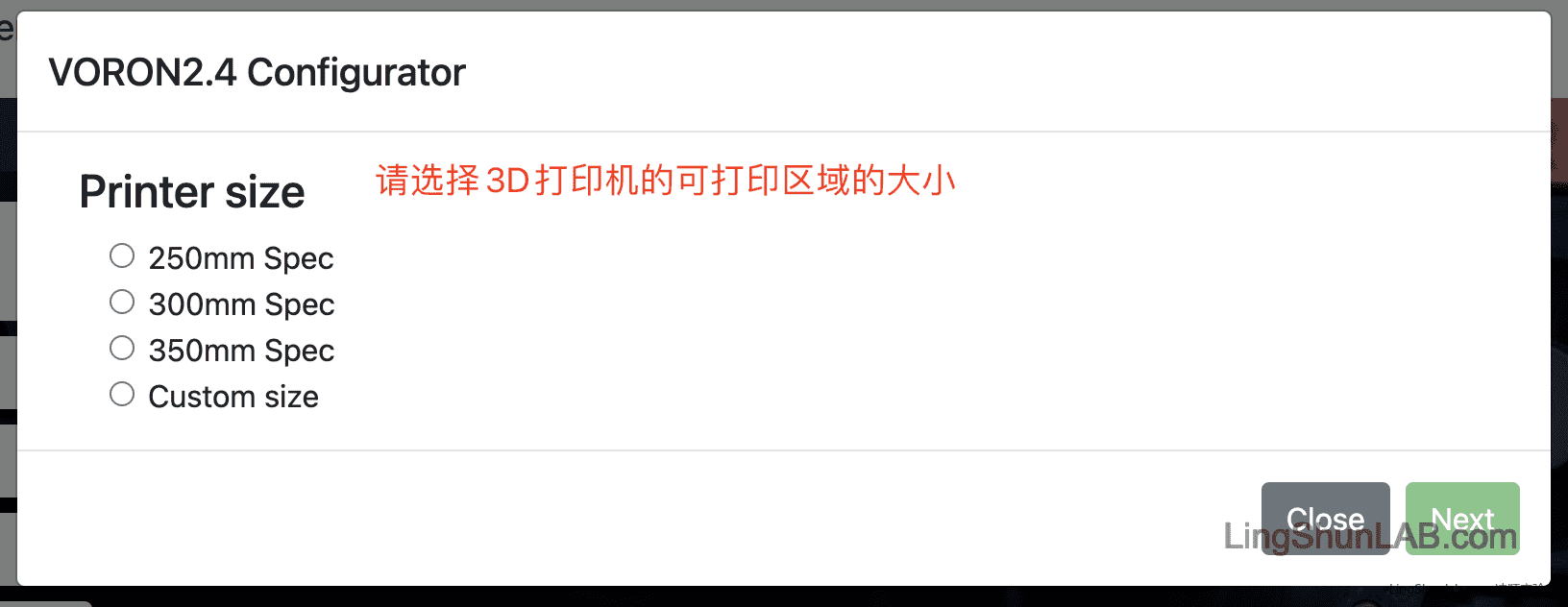
这里根据自己喜好选择打印机的大小,
按逻辑来说机器越大,调机就越难,对铝型材的刚性要求约高,成本也会略高。
但没问题的你是可以的。
在这里我选择中规中矩,选择了300mm的打印面积。
Done!
配置完成
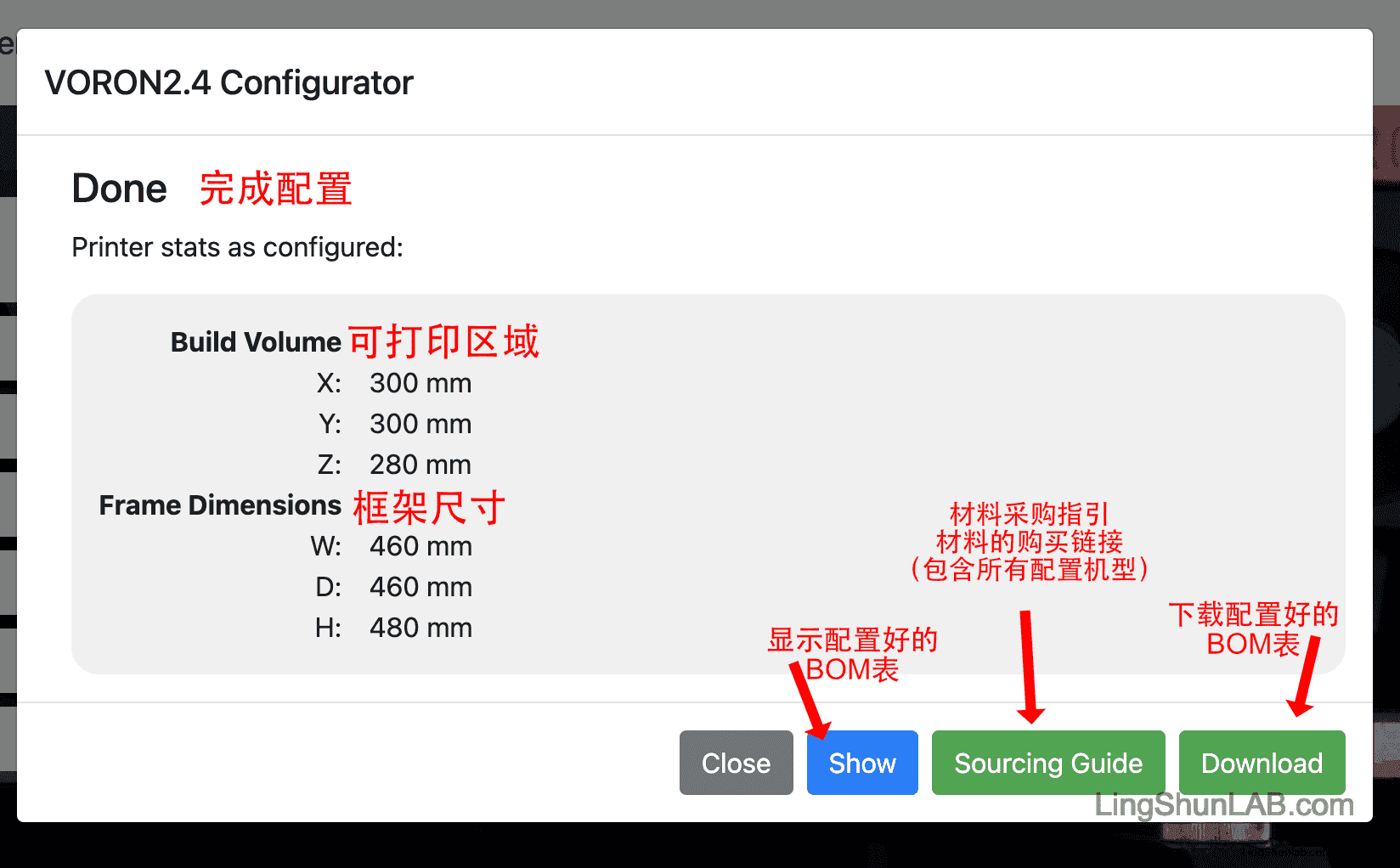
此时,
- 可以点击「Show」,预览刚才定制配置的BOM表。
- 可以点击 「Sourcing Guide」,查看所有机型的物料采购指引。
采购指引的地址:https://vorondesign.com/sourcing_guide?model=V2.4 忘记了,可以回来凌顺实验室(lingshunlab.com)查找。 - 务必点击「Download」,下载并妥善保存你刚才配置的BOM表。
如果一时手快,没有下载或者忘记保存在哪里,可以重新配置,只要选项是一样的,就可以重新下载一样的BOM表。
现在有了材料清单,就可以去采购需要的物料,打印需要的结构件。




